Excel 2019, 2016 및 365에서 수식 없이 값 복사 및 붙여넣기

Microsoft Excel 2019, 2016 및 365에서 수식을 포함하지 않고 값을 복사하여 붙여넣는 방법.

변경 사항에 민감한 파일이 있는 경우 사용자가 파일을 열려고 할 때마다 사용자가 읽기 전용으로 열도록 Microsoft Excel 365/2019를 강제 실행할 수 있습니다. 이 설정을 활성화하는 방법은 다음과 같습니다.
다음 단계에 따라 "읽기 전용으로 열기" 프롬프트를 표시하도록 파일을 설정하십시오.
Excel에서 " 파일 "을 선택 하고 다른 이름으로 저장을 클릭 합니다.
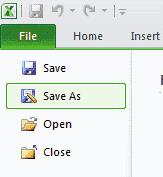
파일 형식 상자가 " Excel 통합 문서 "로 설정되어 있는지 확인한 다음 " 추가 옵션... " 을 선택 합니다.
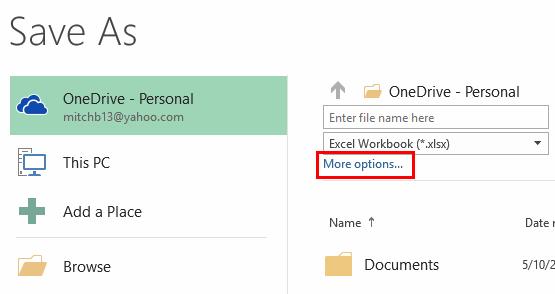
창 하단에서 “ 도구 ” > “ 일반 옵션 ”을 선택하십시오 .
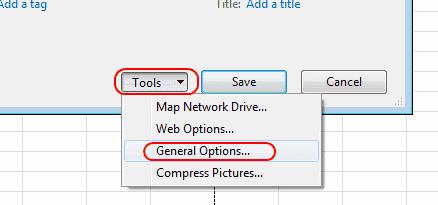
" 읽기 전용 권장 " 확인란 을 선택한 다음 " 확인 " 을 선택 합니다 .
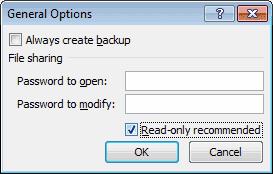
" 저장 "을 선택합니다 .
메시지가 표시되면 " 예 "를 선택 하여 파일을 읽기 전용 설정으로 업데이트합니다.
그게 다야! Excel에서 파일을 여는 사람은 이제 " 읽기 전용으로 열기 "를 선택하라는 메시지가 표시됩니다 .
위의 단계를 사용하여 파일을 저장한 경우 다음 단계를 사용하여 Excel 파일을 읽기 전용으로 직접 열 수 있습니다.
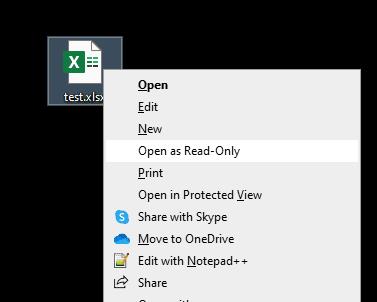
Microsoft Excel 2019, 2016 및 365에서 수식을 포함하지 않고 값을 복사하여 붙여넣는 방법.
Microsoft Excel 및 Word 2019 도구 모음에 메일로 보내기 옵션을 추가하는 방법.
Microsoft Excel 스프레드시트에서 슬래시(/) 문자 입력을 허용하는 방법을 보여주는 자습서입니다.
Microsoft Excel 2016에서 매크로를 설치, 가져오기 또는 사용하는 방법에 대해 알아야 할 모든 것.
이 튜토리얼을 통해 Microsoft Excel 2016에서 셀을 잠그고 잠금 해제하는 방법을 알아보세요.
Microsoft Excel에서 셀의 수식 표시를 활성화 또는 비활성화하는 방법.
이 단계를 통해 Microsoft Excel이 멈추거나 매우 느린 문제를 해결하십시오.
Microsoft Excel 2016에서 행 또는 열 숨기기를 해제하는 방법에 대한 자세한 자습서입니다.
Microsoft Excel 2016 또는 2013에서 중복되거나 고유한 셀을 강조 표시하는 방법
Microsoft Excel 2019, 2016 및 365에서 열과 창을 고정하거나 고정 해제하는 방법
Microsoft Excel에서 호환성 검사가 나타나지 않도록 하는 방법.
Microsoft Excel 스프레드시트가 정확하게 계산되지 않는 문제를 해결합니다.
다른 사용자가 편집할 수 있도록 시스템 관리자가 Microsoft Excel 파일을 릴리스하는 방법.
Microsoft Office 2016 또는 2013에서 보이는 클립보드 옵션을 활성화하거나 비활성화합니다.
Microsoft Outlook 2016 또는 2013에서 DEP 설정을 활성화 또는 비활성화하는 방법.
프레젠테이션 중 Microsoft PowerPoint 365 슬라이드를 자동으로 전환하는 방법을 안내하는 튜토리얼입니다.
스타일 세트는 문서 전체에 세련되고 일관된 모양을 즉시 제공합니다. Word에서 스타일 세트를 사용하는 방법과 찾는 방법은 다음과 같습니다.
이 가이드를 통해 Microsoft Excel Office 365 파일에서 "읽기 전용으로 열기" 알림을 강제로 설정하는 방법을 알아보세요.
Microsoft Outlook 365 연락처를 쉽게 vCard 파일로 내보낼 수 있는 트릭을 소개합니다.
Microsoft Excel에서 셀의 수식을 표시하는 방법을 배우세요.
이 튜토리얼을 통해 Microsoft Excel 365에서 셀을 잠그고 잠금 해제하는 방법을 배우세요.
Microsoft Outlook에서 정크 옵션이 회색으로 표시되는 것은 일반적입니다. 이 문서에서는 이를 해결하는 방법을 보여줍니다.
Microsoft PowerPoint 365 프레젠테이션 파일에서 슬라이드를 가져오는 방법을 보여주는 튜토리얼입니다.
워드에서 매크로를 만드는 방법을 알아보아 간편하게 자주 사용하는 기능을 빠르게 실행할 수 있습니다.
Microsoft Office 365 응용 프로그램에서 클립보드 옵션을 활성화하거나 비활성화하는 방법을 보여줍니다.



















